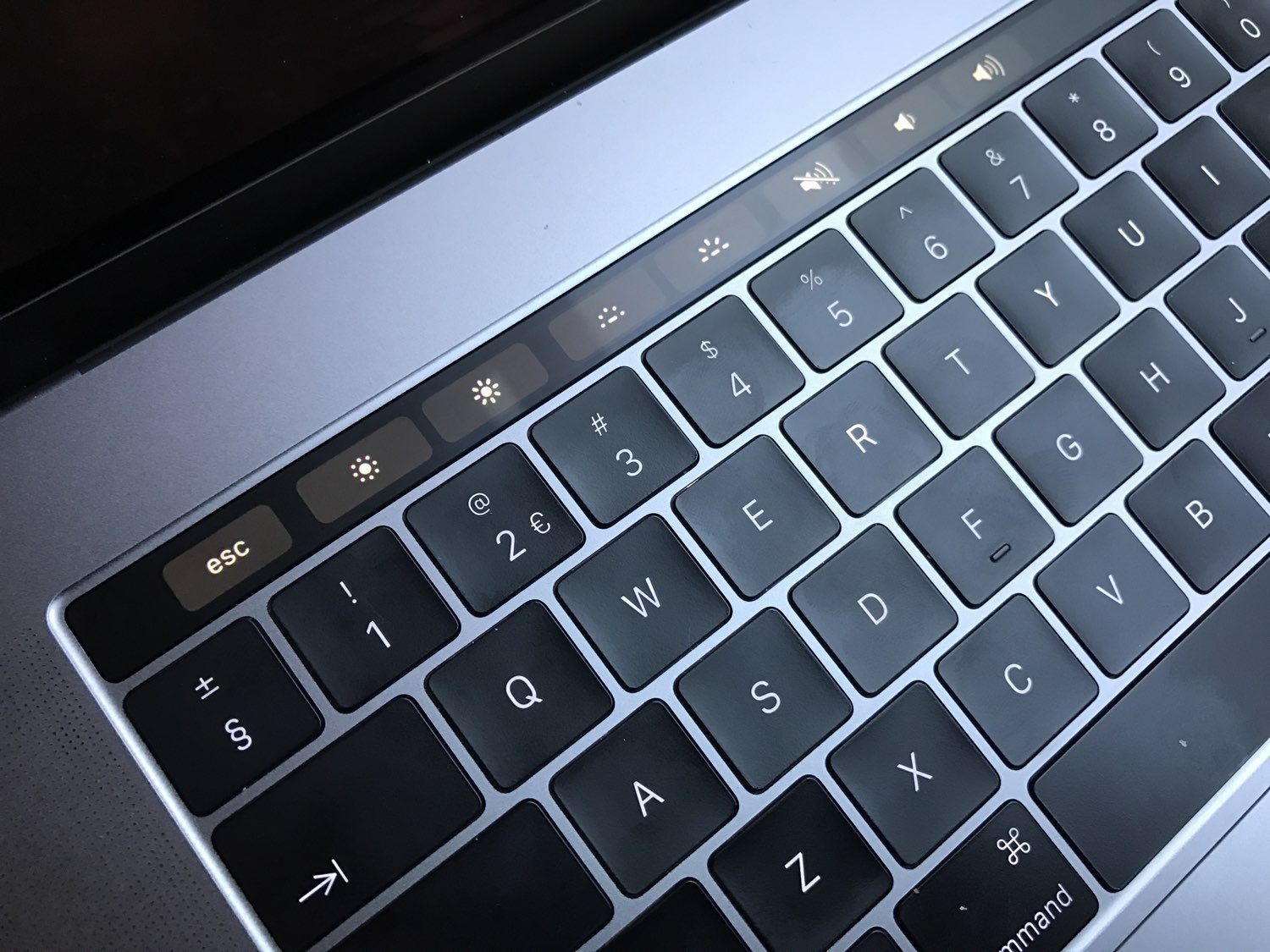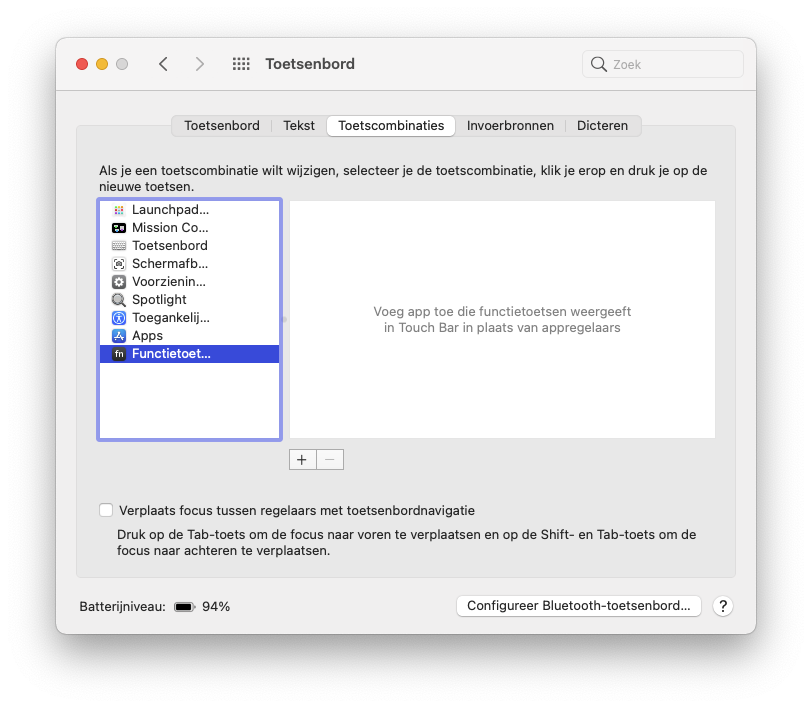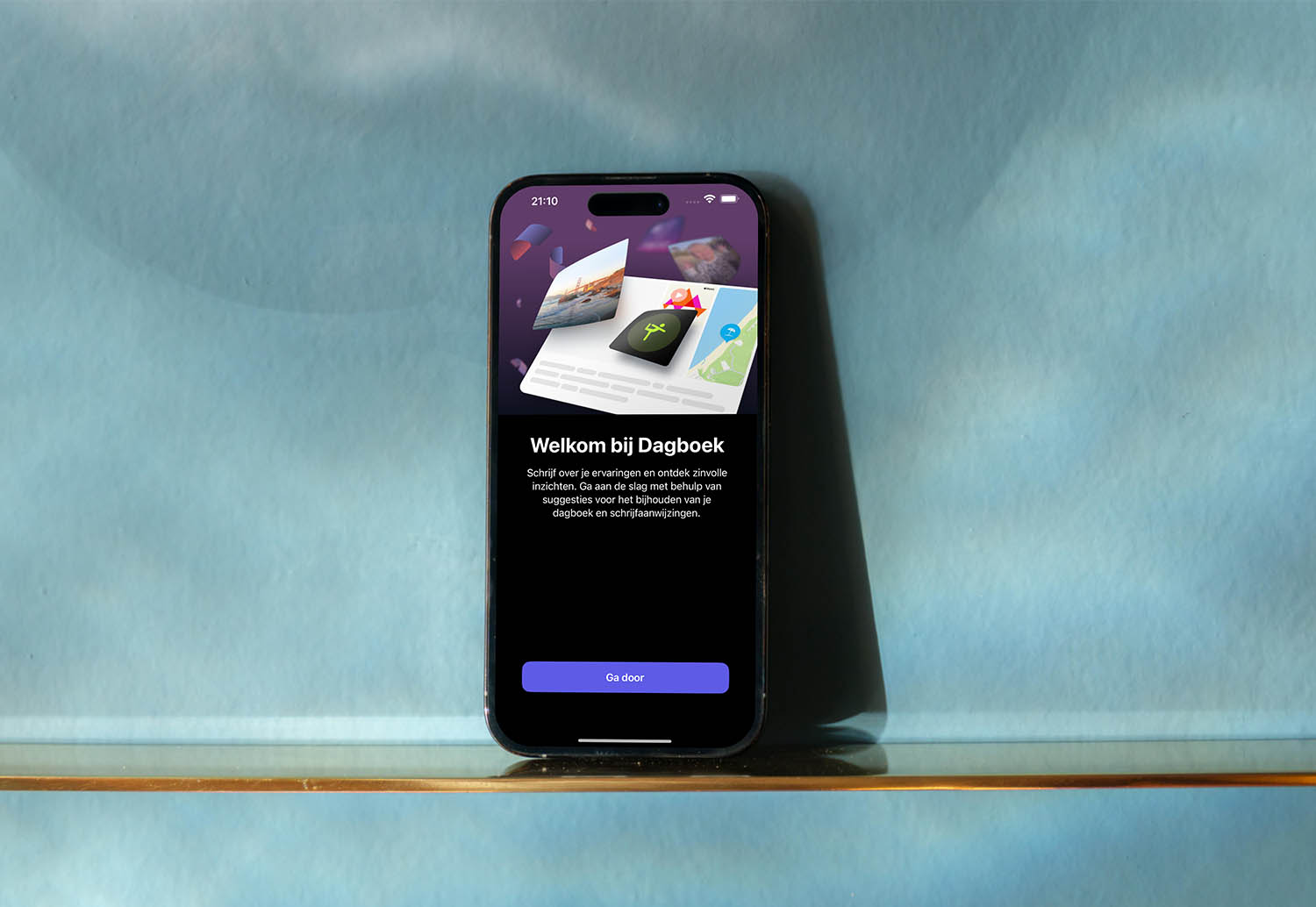Functietoetsen op MacBook Pro met Touch Bar
De functietoetsen F1 tot en met F12 zijn op MacBook Pro’s vanaf 2016 vervangen door de Touch Bar. Deze interactieve knoppen passen zich aan de situatie en toepassing aan, maar in sommige apps komen de normale functietoetsen alsnog goed van pas. Je kan de functietoetsen op twee manieren tevoorschijn halen. In deze tip laten we zien hoe je dat doet.
Functietoetsen via fn-knop
De meest eenvoudige manier is om de fn-toets op het toetsenbord ingedrukt te houden. Deze vind je linksonder op het toetsenbord van de MacBook Pro. Zodra je deze toets ingedrukt houdt, zie je dat de functietoetsen weer verschijnen op de Touch Bar. De functietoetsen blijven zichtbaar zolang je de fn-knop ingedrukt houdt.
Functietoesten altijd zichtbaar op MacBook Pro met Touch Bar
Er is ook een manier om functietoetsen altijd zichtbaar te maken. Dit is in te stellen per app. Ga hiervoor als volgt te werk:
- Open Systeemvoorkeuren en ga naar Toetsenbord.
- Klik op Toetscombinaties > Functietoetsen.
- Klik op het plusje en selecteer het programma waarvoor je altijd de functietoetsen zichtbaar wil hebben.
Zodra je één van de ingestelde programma’s opent, worden op de Touch Bar direct de functietoetsen weergegeven. Hou je dan de fn-toets op het toetsenbord ingedrukt, dan krijg je andere standaardtoetsen van de Touch Bar in beeld, zoals de volumeregelaar en de knoppen voor Mission Control en Launchpad.
MacBook Pro’s met Touch Bar tot 2019 hebben ook geen fysieke escapeknop meer. Maar er is een trucje om toch nog een fysieke escapetoets op de MacBook te krijgen. Wil je nog meer op de Touch Bar aanpassen? Lees dan ook onze aparte tip.
Taalfout gezien of andere suggestie hoe we dit artikel kunnen verbeteren? Laat het ons weten!
MacBook Pro
De MacBook Pro is Apple's krachtigste MacBook van de line-up. Je kan kiezen uit twee formaten (14- en 16-inch) met verschillende specificaties. De nieuwste modellen zijn de 14- en 16-inch uit eind 2024, voorzien van voorzien van de M4, M4 Pro-chip of de nog krachtiger M4 Max-chip. Nieuw is ook de verbeterde camera met Center Stage en de extra en verbeterde poorten. Deze modellen hebben het vernieuwde design met miniLED-display, zoals die in de 2021-modellen geïntroduceerd werden. Alles over de MacBook Pro kopen, MacBooks vergelijken en meer lees je hier. Lees ook onze review van de MacBook Pro M4.
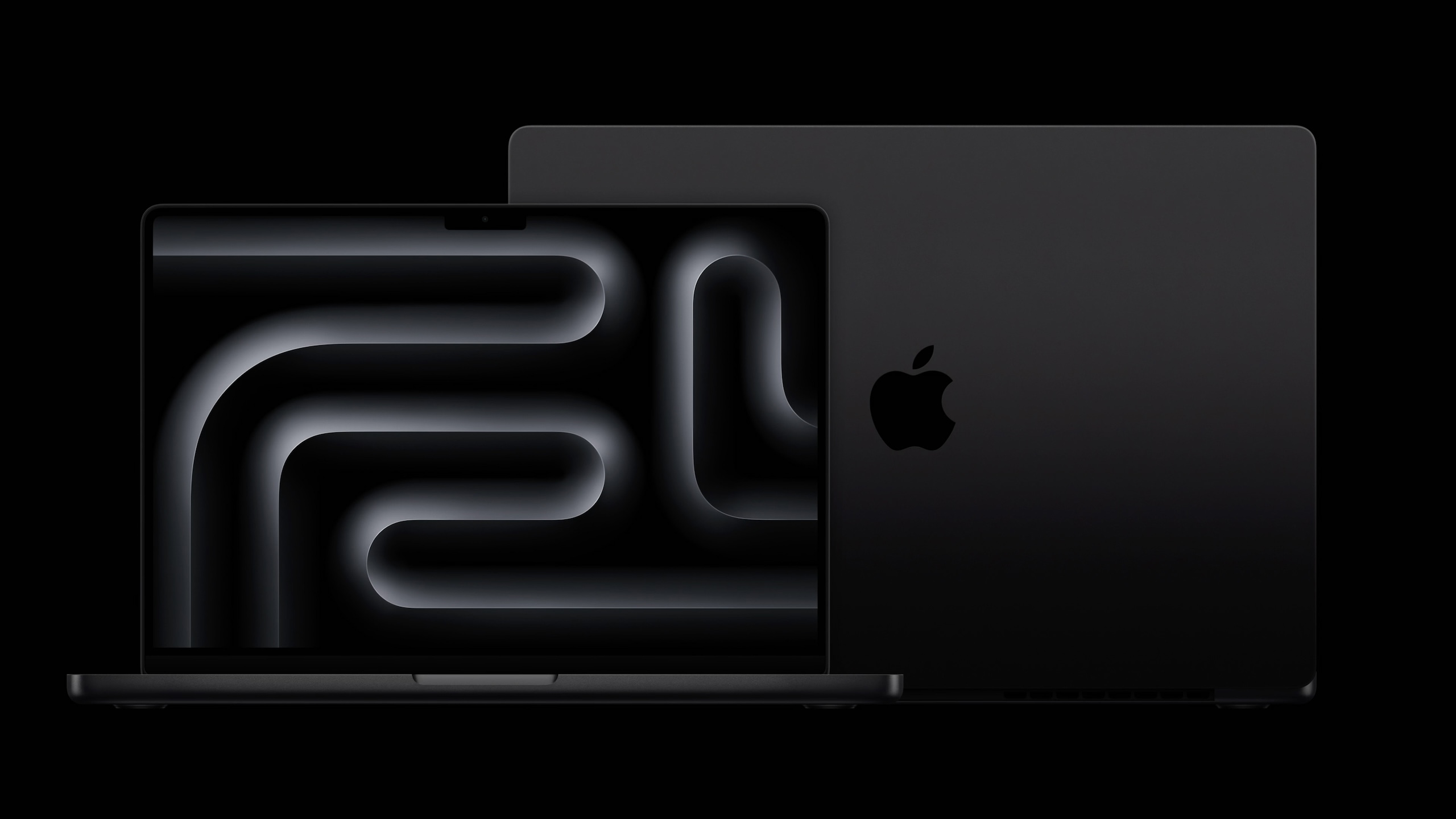
- Alles over de MacBook Pro 2024
- Review MacBook Pro M4 (2024)
- Review MacBook Pro M3 Max (2023)
- MacBook Pro M4 vs M3
- Verschillen 14-inch MacBook Pro-modellen
- Verschillen MacBook Pro M3- vs M2-modellen
- MacBook vergelijken
- MacBook kopen
- Complete MacBook overzicht
- Welke MacBook heb ik?
- MacBook Pro hoezen
- MacBook: zo zit het met garantie